
このチュートリアルでは、Ubuntu 18.04 LTSにOroCRMをインストールする方法を紹介します。知らなかった方のために、OroCRMはオープンソースで簡単にCRMを利用できます。 eコマースビジネスの広告デバイスで働いていました。この製品は完全にインターネットビジネスに焦点を当てています。OroCRMは、適応性があり、さらに強力な最高の機能を提供します。OroCRMは、Magento、MailChimp、Zendeskなどの一般的なeコマースプラットフォームとも簡単に統合できます。
この記事は、少なくともLinuxの基本的な知識があり、シェルの使用方法を知っていること、そして最も重要なこととして、サイトを独自のVPSでホストしていることを前提としています。インストールは非常に簡単で、ルートアカウントで実行されていますが、そうでない場合は、'sudoを追加する必要があります。 ‘ルート権限を取得するコマンドに。 Ubuntu 18.04BionicBeaverサーバーでCRMを簡単に利用できるOroCRMオープンソースのステップバイステップのインストールを紹介します。
前提条件
- 次のオペレーティングシステムのいずれかを実行しているサーバー:Ubuntu 18.04(Bionic Beaver)。
- 潜在的な問題を防ぐために、OSの新規インストールを使用することをお勧めします。
- サーバーへのSSHアクセス(またはデスクトップを使用している場合はターミナルを開く)。
non-root sudo userまたはroot userへのアクセス 。non-root sudo userとして行動することをお勧めします ただし、ルートとして機能するときに注意しないと、システムに害を及ぼす可能性があるためです。
Ubuntu 18.04 LTSBionicBeaverにOroCRMをインストールする
手順1.まず、次のapt-getを実行して、すべてのシステムパッケージが最新であることを確認します。 ターミナルのコマンド。
sudo apt-get update sudo apt-get upgrade
ステップ2.LAMP(Linux、Apache、MariaDB、およびPHP)サーバーをインストールします。
Ubuntu 18.04 LAMPサーバーが必要です。LAMPがインストールされていない場合は、こちらのガイドに従ってください。また、必要なすべてのPHPモジュールをインストールしてください:
>apt-get install php7.1-cli php7.1-mbstring php7.1-gd php7.1-opcache php7.1-mysql php7.1-json php7.1-mcrypt php7.1-xml php7.1-curl
ステップ3.Node.jsとComposerをインストールします。
OroCRMでは、Node.jsとComposerがシステムにインストールされている必要があります。これらのパッケージをインストールするには、以下のコマンドを実行します。
curl -sS https://getcomposer.org/installer | sudo php -- --install-dir=/usr/local/bin --filename=composer
次に、以下のコマンドを実行してNode.jsをインストールします。
sudo curl --silent --location https://deb.nodesource.com/setup_8.x | sudo bash - sudo apt install nodejs
ステップ3.Ubuntu18.04LTSにOroCRMをインストールします。
最初に行うことは、OroCRMのダウンロードページに移動して、OroCRMの最新の安定バージョンをダウンロードすることです。
cd /var/www/html/ sudo git clone -b 2.4 https://github.com/oroinc/crm-application.git orocrm cd orocrm sudo composer install --prefer-dist --no-dev
次に、以下のコマンドを実行してインストールを完了します。
sudo php app/console oro:install --env=prod
いくつかのフォルダの権限を変更する必要があります:
sudo chown -R www-data:www-data /var/www/html/orocrm/ sudo chmod -R 755 /var/www/html/orocrm/
ステップ4.OroCRM用にMariaDBを構成します。
デフォルトでは、MariaDBは強化されていません。mysql_secure_installationを使用してMariaDBを保護できます。 脚本。ルートパスワードの設定、匿名ユーザーの削除、リモートルートログインの禁止、テストデータベースの削除と安全なMariaDBへのアクセスを行う各手順を注意深くお読みください。
mysql_secure_installation
次のように構成します:
- Set root password? [Y/n] y - Remove anonymous users? [Y/n] y - Disallow root login remotely? [Y/n] y - Remove test database and access to it? [Y/n] y - Reload privilege tables now? [Y/n] y
次に、MariaDBコンソールにログインし、OroCRMのデータベースを作成する必要があります。次のコマンドを実行します。
mysql -u root -p
これによりパスワードの入力を求められるので、MariaDBルートパスワードを入力してEnterキーを押します。データベースサーバーにログインしたら、次のデータベースを作成する必要があります。 OroCRMのインストール:
MariaDB [(none)]> CREATE DATABASE orocrm; MariaDB [(none)]> CREATE USER 'orocrmuser'@'localhost' IDENTIFIED BY 'new_password_here'; MariaDB [(none)]> GRANT ALL ON orocrm.* TO 'orocrmuser'@'localhost' IDENTIFIED BY 'user_password_here' WITH GRANT OPTION; MariaDB [(none)]> FLUSH PRIVILEGES; MariaDB [(none)]> \q
ステップ5.OroCRM用にApacheWebサーバーを構成します。
Apacheで新しい仮想ホストディレクティブを作成します。たとえば、「orocrm.conf」という名前の新しいApache構成ファイルを作成します。 ’仮想サーバー上:
touch /etc/apache2/sites-available/orocrm.conf ln -s /etc/apache2/sites-available/orocrm.conf /etc/apache2/sites-enabled/orocrm.conf nano /etc/apache2/sites-available/orocrm.conf
次の行を追加します:
<VirtualHost *:80> ServerAdmin [email protected] DocumentRoot "/var/www/html/orocrm/web" ServerName your-domain.com ServerAlias www.your-domain.com <Directory "/var/www/html/orocrm/web"> Options FollowSymLinks AllowOverride All Order allow,deny allow from all </Directory> ErrorLog /var/log/apache2/your-domain.com-error_log CustomLog /var/log/apache2/your-domain.com-access_log common </VirtualHost>
これで、Apache Webサーバーを再起動して、変更を行うことができます。
sudo a2enmod rewrite a2ensite orocrm.conf systemctl restart apache2.service
ステップ6.OroCRMへのアクセス。
OroCRMはデフォルトでHTTPポート80で使用できます。お気に入りのブラウザを開いてhttp://your-domain.comに移動します。 またはhttp://server-ip インストールを完了するために必要な手順を完了します。ファイアウォールを使用している場合は、ポート80を開いて、コントロールパネルにアクセスできるようにしてください。
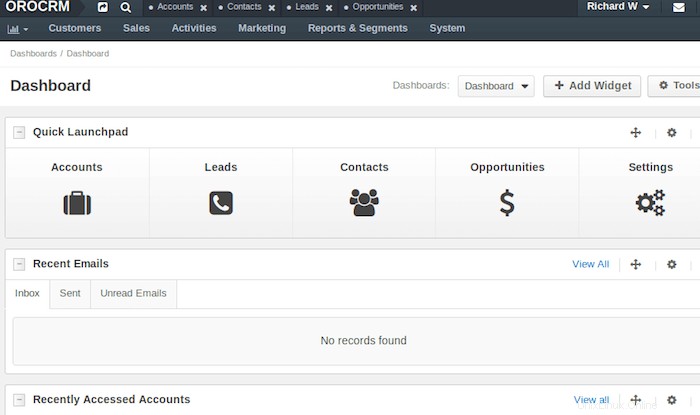
おめでとうございます!OroCRMのインストールに成功しました。このチュートリアルを使用してOroCRMをオープンソースでインストールし、Ubuntu 18.04 LTS(Bionic Beaver)システムにCRMを簡単に利用できるようにしていただきありがとうございます。情報については、OroCRMの公式Webサイトを確認することをお勧めします。